2021 TOYOTA SUPRA display
[x] Cancel search: displayPage 67 of 384

65
3
3-1. KONTROLLENHETER
KONTROLLENHETER
Supra Brukerhåndbok_N (fra nov. '20 Prod.)
Dynamisk innhold kan vises i me-
nyelementene. Innholdet i menye-
lementene oppdateres automatisk,
for eksempel aktiv ruteveiledning i
navigasjon. Trykk på det nederste
området i menyelementet for å gå
rett til det dynamiske innholdet.
Via Toyota Supra Command:
1
”Mitt kjøretøy”
2 ”Innhold i hovedmeny”
Når et menyelement er valgt, vises
et nytt skjermbilde.
En pil indikerer at ytterligere
skjermbilder kan hentes frem.
• Sveip til venstre.
• Trykk på pilen.
Det nye skjermbildet åpnes.
Innstillinger som lysstyrke kan gjø-
res ved hjelp av berøringsskjermen.
Via Toyota Supra Command:
1 ”Mitt kjøretøy”
2 ”Systeminnstillinger”
3 ”Displayer”
4 ”Kontrolldisplay”
5 ”Lysstyrke om kvelden”
6 Gjør ønsket innstilling.
• Flytt til høyre eller venstre til øn- sket innstilling vises.
• Trykk på symbolet.
nSkrive inn
1 Trykk på symbolet på berø-
ringsskjermen. Et tastatur vises i
kontrolldisplayet.
2 Skriv inn bokstaver og tall.
nSlette
nGenerelt
Bokstaver og tegn kan angis ved
hjelp av kontrollenheten eller berø-
ringsskjermen.
Tastaturvisningen endres automa-
tisk.
nOversikt over symboler
Symboler som vises i grått, kan
ikke velges.
Dynamisk innhold
Bytte mellom skjermbilder
Justere innstillingene
Skrive inn bokstaver og tall
Unntatt Korea og Taiwan
SymbolFunksjon
Trykk på symbolet: for å
slette bokstav eller tall.
Trykk og hold på symbolet:
for å slette alle bokstaver
eller tall.
For Korea og Taiwan
SymbolFunksjon
Veksle mellom tegn.
Slett inndataene.
Trykk på og hold nede: Slet-
ter alle inndata.
Sette inn mellomrom.
OM99X77NO.book Page 65 Tuesday, February 23, 2021 12:45 PM
Page 68 of 384

663-1. KONTROLLENHETER
Supra Brukerhåndbok_N (fra nov. '20 Prod.)
Navigasjonskartet kan flyttes via
berøringsskjermen.
Noen av funksjonene til Toyota
Supra Command kan betjenes med
berøringspanelet på kontrollenhe-
ten.
Via Toyota Supra Command:
1 ”Mitt kjøretøy”
2 ”Systeminnstillinger”
3 ”Berøringspanel”
4 Velg ønsket innstilling:
• ”Skrive”: for å skrive inn boksta- ver og tall.
• ”Kart”: for å betjene kartet.
• ”Søkefelt”: for å skrive inn bok-
staver uten å velge listefeltet.
• ”Audiofeedback”: for å få de an- gitte bokstavene og tallene lest
høyt. Det krever litt trening når du først
begynner å skrive inn bokstaver.
Vær oppmerksom på følgende når
du skriver:
• Systemet gjenkjenner store og
små bokstaver og tall. Det kan
være nødvendig å bytte mellom
store og små bokstaver, tall og
tegn, se side 64.
• Skriv inn tegnene slik de vises i kontrolldisplayet.
• Skriv alltid inn tilknyttede tegn,
for eksempel aksenter eller stre-
ker, slik at bokstaven er enkel å
identifisere. Alternativene for å
skrive inn er avhengige av det
angitte språket. Det kan hende
du må legge inn spesialtegn ved
hjelp av kontrollenheten.
Betjene navigasjonskartet
FunksjonBetjening
Forstørre/reduse-
re kartet.Trekk fingrene
sammen eller fra
hverandre.
Berøringspanel
Generelt
Velge funksjoner
Angi bokstaver og tall
(unntatt for Korea og Taiwan)
Angi spesialtegn
(unntatt for Korea og Taiwan)
Skrive innBetjening
Slette et tegn.
Sveip mot venstre
på berøringspane-
let.
Skrive inn et mel-
lomrom.Sveip mot høyre
fra midten av berø-
ringspanelet.
Skrive inn en bin-
destrek.Sveip på toppen av
berøringspanelet
og mot høyre.
Skrive inn en un-
derstrek.Sveip på bunnen
av berøringspane-
let og mot høyre.
OM99X77NO.book Page 66 Tuesday, February 23, 2021 12:45 PM
Page 70 of 384
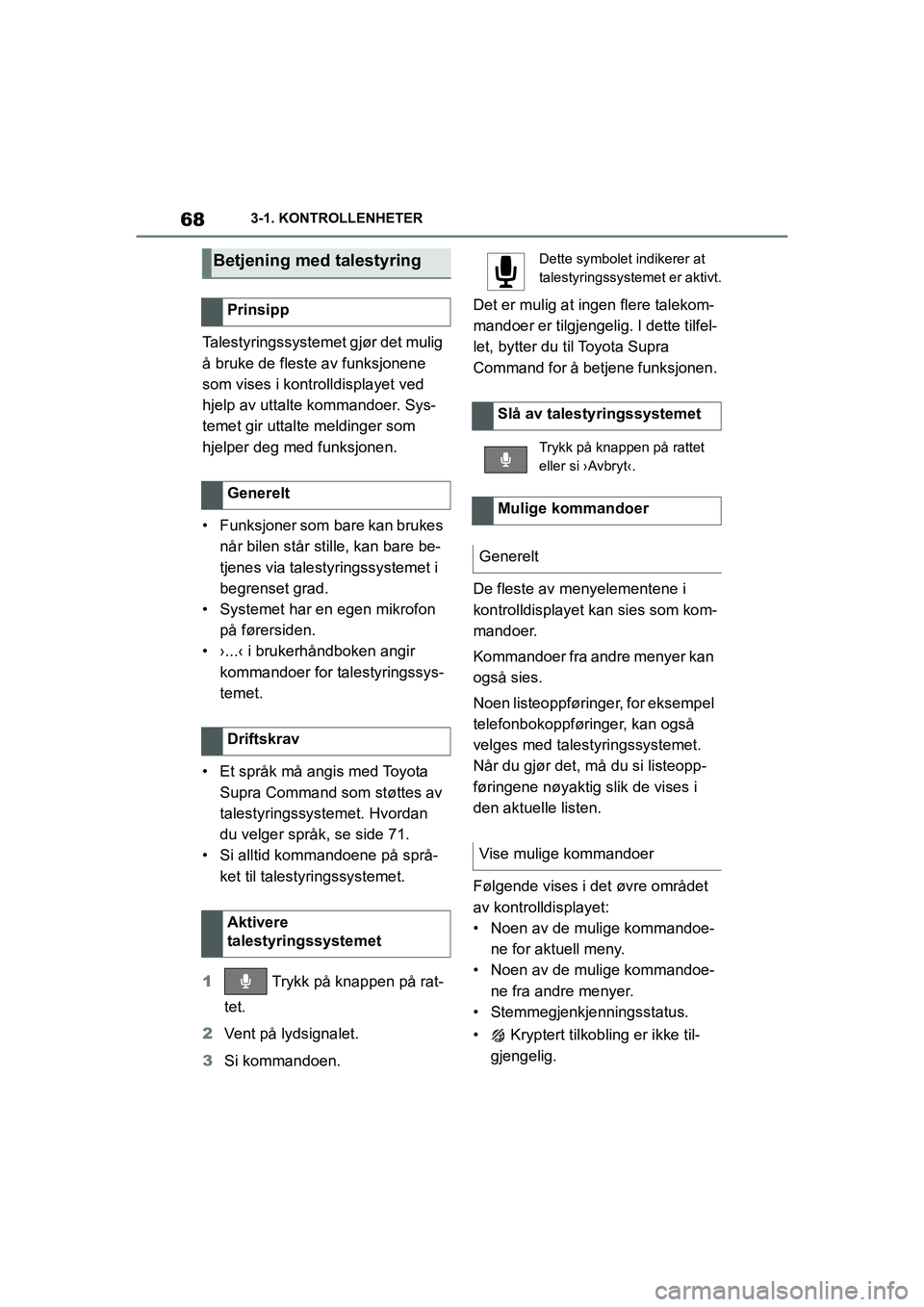
683-1. KONTROLLENHETER
Supra Brukerhåndbok_N (fra nov. '20 Prod.)
Talestyringssystemet gjør det mulig
å bruke de fleste av funksjonene
som vises i kontrolldisplayet ved
hjelp av uttalte kommandoer. Sys-
temet gir uttalte meldinger som
hjelper deg med funksjonen.
• Funksjoner som bare kan brukes når bilen står stille, kan bare be-
tjenes via talestyringssystemet i
begrenset grad.
• Systemet har en egen mikrofon på førersiden.
• ›...‹ i brukerhåndboken angir kommandoer for talestyringssys-
temet.
• Et språk må angis med Toyota Supra Command som støttes av
talestyringssyste met. Hvordan
du velger språk, se side 71.
• Si alltid kommandoene på språ- ket til talestyringssystemet.
1 Trykk på knappen på rat-
tet.
2 Vent på lydsignalet.
3 Si kommandoen. Det er mulig at ingen flere talekom-
mandoer er tilgjengelig. I dette tilfel-
let, bytter du til Toyota Supra
Command for å betjene funksjonen.
De fleste av menyelementene i
kontrolldisplayet kan sies som kom-
mandoer.
Kommandoer fra andre menyer kan
også sies.
Noen listeoppføringer, for eksempel
telefonbokoppføringer, kan også
velges med tale
styringssystemet.
Når du gjør det, må du si listeopp-
føringene nøyaktig slik de vises i
den aktuelle listen.
Følgende vises i det øvre området
av kontrolldisplayet:
• Noen av de mulige kommandoe- ne for aktuell meny.
• Noen av de mulige kommandoe- ne fra andre menyer.
• Stemmegjenkjenningsstatus.
• Kryptert tilkobling er ikke til- gjengelig.
Betjening med talestyring
Prinsipp
Generelt
Driftskrav
Aktivere
talestyringssystemet
Dette symbolet indikerer at
talestyringssystemet er aktivt.
Slå av talestyringssystemet
Trykk på knappen på rattet
eller si ›Avbryt‹.
Mulige kommandoer
Generelt
Vise mulige kommandoer
OM99X77NO.book Page 68 Tuesday, February 23, 2021 12:45 PM
Page 74 of 384

723-1. KONTROLLENHETER
Supra Brukerhåndbok_N (fra nov. '20 Prod.)
2 ”Systeminnstillinger”
3 ”Dato og klokkeslett”
4 ”Datoformat”
5 Velg ønsket innstilling.
Innstillingen lagres for den førerpro-
filen som brukes for øyeblikket.
Avhengig av landsspesifikasjone-
ne, er det mulig å velge måleenhe-
tene for ulike verdier, for eksempel
forbruk, avstander og temperatur.
Via Toyota Supra Command:
1 ”Mitt kjøretøy”
2 ”Systeminnstillinger”
3 ”Enheter”
4 Velg ønsket menyelement.
5 Velg ønsket innstilling.
Innstillingen lagres for den førerpro-
filen som brukes for øyeblikket.
Hvis sporing av bilen er aktivert,
kan bilens nåværende posisjon
vises i Toyota Supra-appene.
Via Toyota Supra Command:
1 ”Mitt kjøretøy” 2
”Kjøretøyinnstillinger”
3 ”Sporing av bilen”
4 ”Sporing av bilen”
Informasjonsvinduer vises automa-
tisk i kontrolldisplayet for noen
funksjoner. Noen av disse informa-
sjonsvinduene kan aktiveres eller
deaktiveres.
Via Toyota Supra Command:
1 ”Mitt kjøretøy”
2 ”Systeminnstillinger”
3 ”Popup-meldinger”
4 Velg ønsket innstilling.
Innstillingen lagres for den førerpro-
filen som brukes for øyeblikket.
Via Toyota Supra Command:
1 ”Mitt kjøretøy”
2 ”Systeminnstillinger”
3 ”Displayer”
4 ”Kontrolldisplay”
5 ”Lysstyrke om kvelden”
6 Vri kontrollenheten til ønsket lys-
styrke vises.
7 Trykk på kontrollenheten.
Innstillingen lagres for den førerpro-
filen som brukes for øyeblikket.
Velge måleenheter
Aktivere/deaktivere visning
av bilens nåværende
posisjon.
Prinsipp
Aktivere/deaktivere
Aktivere/deaktivere
informasjonsvinduer
Kontrolldisplay
Lysstyrke
OM99X77NO.book Page 72 Tuesday, February 23, 2021 12:45 PM
Page 78 of 384
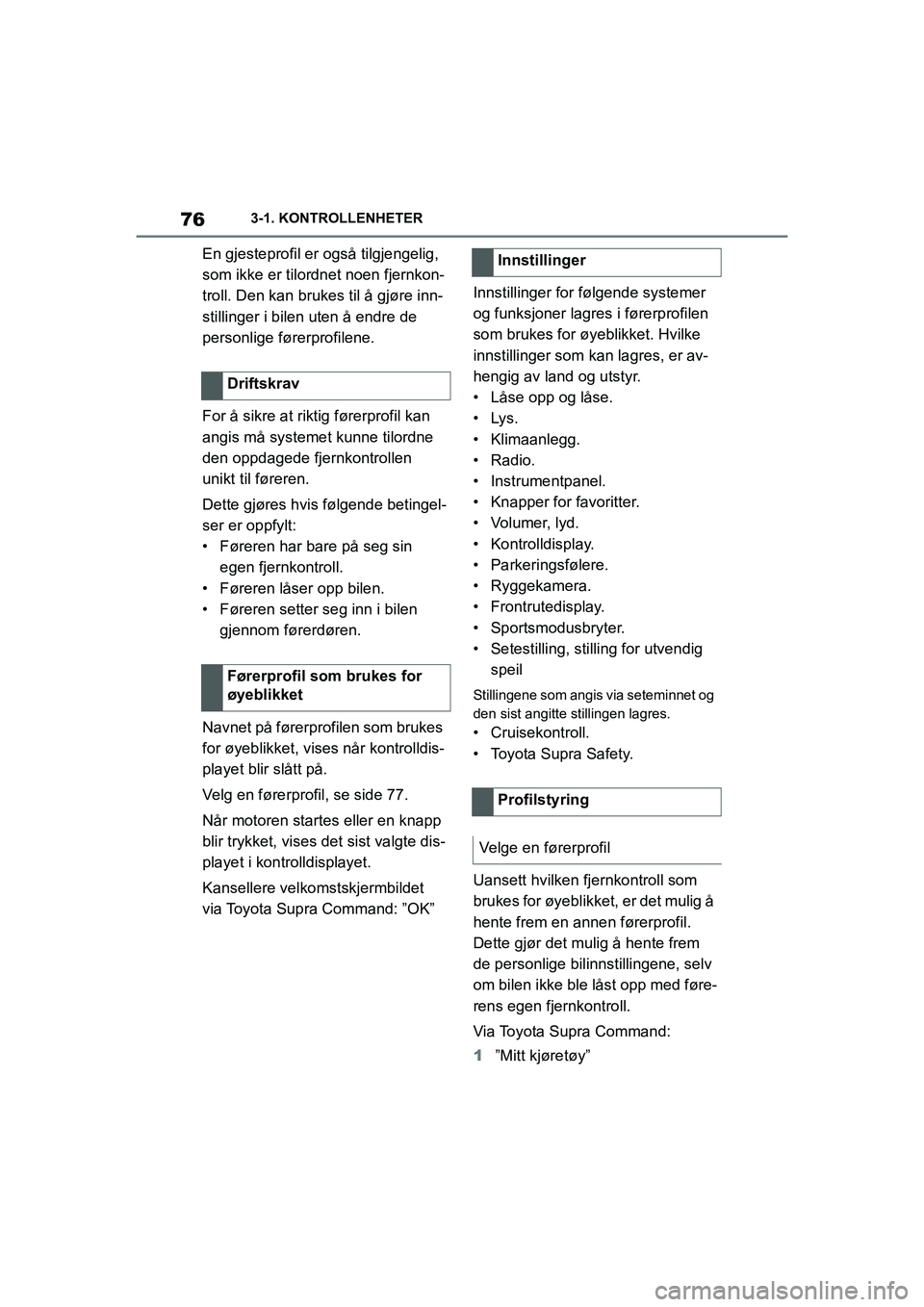
763-1. KONTROLLENHETER
Supra Brukerhåndbok_N (fra nov. '20 Prod.)
En gjesteprofil er også tilgjengelig,
som ikke er tilordnet noen fjernkon-
troll. Den kan brukes til å gjøre inn-
stillinger i bilen uten å endre de
personlige førerprofilene.
For å sikre at riktig førerprofil kan
angis må systemet kunne tilordne
den oppdagede fjernkontrollen
unikt til føreren.
Dette gjøres hvis følgende betingel-
ser er oppfylt:
• Føreren har bare på seg sin egen fjernkontroll.
• Føreren låser opp bilen.
• Føreren setter seg inn i bilen gjennom førerdøren.
Navnet på førerprofilen som brukes
for øyeblikket, vises når kontrolldis-
playet blir slått på.
Velg en førerprofil, se side 77.
Når motoren startes eller en knapp
blir trykket, vises det sist valgte dis-
playet i kontrolldisplayet.
Kansellere velkomstskjermbildet
via Toyota Supra Command: ”OK” Innstillinger for følgende systemer
og funksjoner lagres i førerprofilen
som brukes for øyeblikket. Hvilke
innstillinger som kan lagres, er av-
hengig av land og utstyr.
• Låse opp og låse.
• Lys.
• Klimaanlegg.
• Radio.
• Instrumentpanel.
• Knapper for favoritter.
• Volumer, lyd.
• Kontrolldisplay.
• Parkeringsfølere.
• Ryggekamera.
• Frontrutedisplay.
• Sportsmodusbryter.
• Setestilling, stilling for utvendig
speil
Stillingene som angis via seteminnet og
den sist angitte stillingen lagres.
• Cruisekontroll.
• Toyota Supra Safety.
Uansett hvilken fjernkontroll som
brukes for øyeblikket, er det mulig å
hente frem en annen førerprofil.
Dette gjør det mulig å hente frem
de personlige bilinnstillingene, selv
om bilen ikke ble låst opp med føre-
rens egen fjernkontroll.
Via Toyota Supra Command:
1 ”Mitt kjøretøy”
Driftskrav
Førerprofil som brukes for
øyeblikket
Innstillinger
Profilstyring
Velge en førerprofil
OM99X77NO.book Page 76 Tuesday, February 23, 2021 12:45 PM
Page 81 of 384

79
3
3-1. KONTROLLENHETER
KONTROLLENHETER
Supra Brukerhåndbok_N (fra nov. '20 Prod.)
Dette kapitlet beskriver alt standar-
dutstyr, landsspesifikt utstyr og spe-
sialutstyr som er tilgjengelig for
modellserien. Det kan derfor beskri-
ve utstyr som ikke er installert i bi-
len, for eksempel på grunn av valgt
spesialutstyr eller landets variant.
Dette gjelder også for funksjoner og
systemer knyttet til sikkerhet. Følg
gjeldende lover og bestemmelser
når du bruker funksjonene og sys-
temene.
Forskjellige typer tilkobling er til-
gjengelig i bilen for bruk av mobile
enheter. Hvilken tilkoblingstype
som skal velges, er avhengig av
den mobile enheten og funksjon du
ønsker å bruke.
Følgende lister viser mulige funk-
sjoner og egnede tilkoblingstyper
for dem. Funksjonsnivået er avhen-
gig av den mobile enheten.
Følgende tilkoblingstyper krever en
engangsregistrering med bilen:
• Bluetooth.
• Apple CarPlay.
• Skjermspeiling.
Registrerte enheter gjenkjennes og
kobles deretter automatisk til bilen.
Tilkoblinger
Bilutstyr
Prinsipp
Generelt
FunksjonTilkoblingsty-
pe
Ringe ved bruk av
handsfree-systemet.
Betjene telefonfunksjo-
ner via Toyota Supra
Command.
Bruke kontorfunksjoner
på smarttelefoner.
Bluetooth.
Spille av musikk fra
smarttelefonen eller
audiospilleren.Bluetooth
eller USB.
Betjene kompatible
apper via Toyota Supra
Command.Bluetooth
eller USB.
USB-lagringsmedium:
Eksportere og importe-
re førerprofiler.
Importere og eksporte-
re lagrede kjøreturer.
Avspilling av musikk.
USB.
Spille av videoer fra
smarttelefonen eller
USB-enheten.
USB.
Betjene Apple CarPlay-
apper via Toyota Supra
Command og med tale-
kommandoer.
Bluetooth og
WLAN.
Skjermspeiling: Viser
smarttelefonskjermen i
kontrolldisplayet.
WLAN.
OM99X77NO.book Page 79 Tuesday, February 23, 2021 12:45 PM
Page 83 of 384

81
3
3-1. KONTROLLENHETER
KONTROLLENHETER
Supra Brukerhåndbok_N (fra nov. '20 Prod.)
• ”Apple CarPlay”
• ”Skjermspeiling”
Bluetooth-navnet til bilen vises i kon-
trolldisplayet.
6
Søk etter Bluetooth-enheter i
nærheten på den mobile enhe-
ten.
Bluetooth-navnet til bilen vises på skjer-
men til den mobile enheten.
Velg Bluetooth-navnet til bilen.
7 Avhengig av den mobile enhe-
ten vises enten et kontrollnum-
mer, eller så må du skrive inn
kontrollnummeret selv.
• Sammenlign kontrollnummeret som vises i kontrolldisplayet med
kontrollnummeret på skjermen til
enheten.
Bekreft kontrollnummeret på enheten
og i kontrolldisplayet.
• Skriv inn det samme kontroll-nummeret på enheten og via
Toyota Supra Command, og be-
kreft.
Enheten er koblet til og vises i enhets-
listen, se side 86.
Det kan være tilfeller der mobile en-
heter ikke fungerer som forventet,
selv om alle forutsetninger er møtt
og alle nødvendige trinn er utført i
riktig rekkefølge. Den mobile enhe-
ten fungerer likevel ikke som for-
ventet.
I slike tilfeller kan følgende forkla-
ringer hjelpe: Hvorfor kunne ikke mobiltelefonen
bli parkoblet eller koblet til?
• Det er parkoblet for mange
Bluetooth-enheter til mobiltelefo-
nen eller bilen.
Slett Bluetooth-tilkoblinger med andre
enheter i bilen.
Slett alle kjente Bluetooth-tilkoblinger
fra enhetslisten på mobiltelefonen og
start et nytt enhetssøk.
• Mobiltelefonen står i strømspa- ringsmodus eller batterinivået er
lavt.
Lad opp mobiltelefonen.
Hvorfor reagerer ikke mobiltelefo-
nen lenger?
• Applikasjonene på mobiltelefo-nen fungerer ikke lenger.
Slå mobiltelefonen av og på igjen.
• Omgivelsestemperaturen er for høy eller lav til å bruke mobiltele-
fonen.
Unngå å utsette mobiltelefonen for ek-
streme forhold.
Hvorfor kan ikke telefonfunksjone-
ne betjenes via Toyota Supra Com-
mand?
• Det er ikke sikkert at mobiltelefo-nen er konfigurert riktig, for ek-
sempel som en Bluetooth-
audioenhet.
Koble mobiltelefonen til telefon- eller
ekstratelefonfunksjonen.
Hvorfor vises ikke noen telefon-
bokoppføringer, ikke alle telefon-
bokoppføringer eller ufullstendige
oppføringer?
Vanlige spørsmål
OM99X77NO.book Page 81 Tuesday, February 23, 2021 12:45 PM
Page 87 of 384

85
3
3-1. KONTROLLENHETER
KONTROLLENHETER
Supra Brukerhåndbok_N (fra nov. '20 Prod.)
Via Toyota Supra Command:
1
”Mitt kjøretøy”
2 ”Systeminnstillinger”
3 ”Mobile enheter”
4 ”Koble til ny enhet”
5 ”Skjermspeiling”
WLAN-navnet til bilen vises i kontroll-
displayet.
6Søk etter WLAN-enheter i nær-
heten på smarttelefonen.
WLAN-navnet til bilen vises på skjer-
men til enheten. Velg WLAN-navnet til
bilen.
7Bekreft tilkoblingen via Toyota
Supra Command.
Enheten er koblet til og vises i en-
hetslisten, se side 86.
• Etter en engangsregistrering oppdages enhetene automatisk
og kobles til igjen når standbytil-
stand blir slått på.
• Dataene som er lagret på SIM- kortet eller i mobiltelefonen,
overføres til bilen etter at enhe-
ten oppdages.
• Noen enheter kan kreve bestem- te innstillinger, for eksempel au-
torisering, se bruksanvisningen
til enheten. Alle enheter som er registrert eller
koblet til bilen, vises i enhetslisten.
Via Toyota Supra Command:
1
”Mitt kjøretøy”
2 ”Systeminnstillinger”
3 ”Mobile enheter”
Et symbol indikerer hvilken funk-
sjon en enhet brukes til.
Funksjoner kan aktiveres eller de-
aktiveres på en registrert eller tilko-
blet enhet.
Via Toyota Supra Command:
1 ”Mitt kjøretøy”
2 ”Systeminnstillinger”
3 ”Mobile enheter”
4 Velg ønsket enhet.
5 Velg ønsket innstilling.
Registrere smarttelefonen
med skjermspeiling
Administrere mobile enheter
Generelt
Vise enhetslisten
SymbolFunksjon
”Telefon”
”Ekstratelefon”
”Bluetooth-audio”
”Apper”
”Apple CarPlay”
”Skjermspeiling”
Konfigurere enheten
OM99X77NO.book Page 85 Tuesday, February 23, 2021 12:45 PM